Cómo agregar o cambiar contraseñas de WiFi
Cómo agregar o cambiar contraseñas de WiFi
En este artículo te enseñaremos a agregar, actualizar y cambiar tu contraseña de WiFi. Las contraseñas de WiFi son un componente muy importante de la seguridad de tu red.
Recuperación de contraseñas de WiFi: consejos y trucos
Recuperación de contraseñas de WiFi: consejos y trucos
¿Olvidaste o necesitas configurar la contraseña de tu WiFi? Una red no protegida es un riesgo para la seguridad, ya que expone tus actividades en línea y tus datos personales. Aprende a administrar tu contraseña de WiFi a continuación.
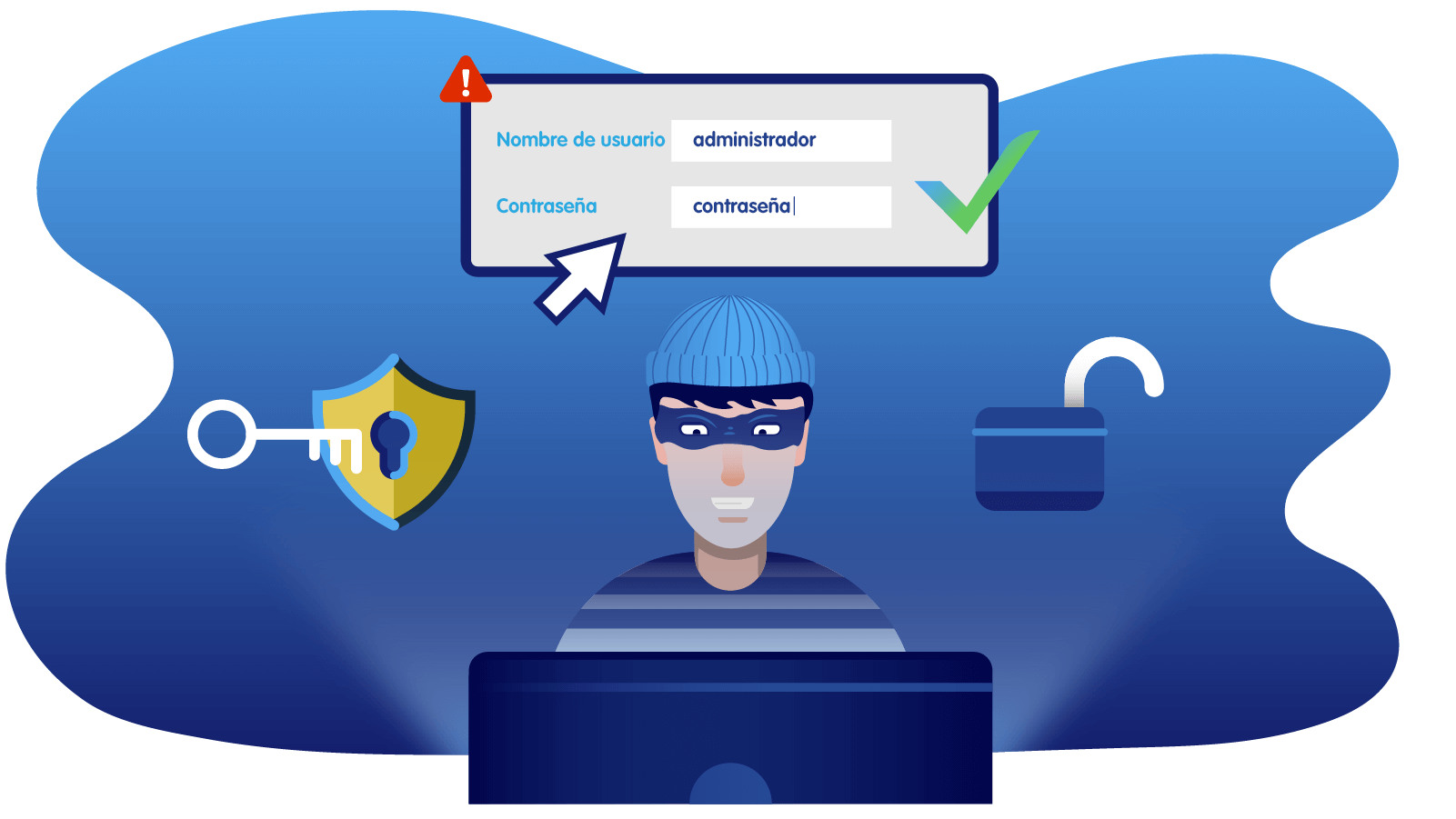
Cómo buscar tu contraseña de WiFi
Cómo buscar tu contraseña de WiFi
Si no cambiaste la contraseña asignada por el proveedor de Internet, puedes localizarla de las siguientes maneras:
- Consulta el manual del propietario del equipo
- Busca la contraseña en la parte de abajo o en el lateral del router
- Si eres cliente de Cox, consulta el folleto del kit de bienvenida
Cómo cambiar tu contraseña de WiFi
Cómo cambiar tu contraseña de WiFi
Para cambiar la contraseña, en la mayoría de las laptops y computadoras puedes realizar esto:
1. Conecta tu equipo a un cable Ethernet.
2. Abre tu navegador preferido e ingresa la dirección IP de tu router en la barra de direcciones. Intenta primero con las dos direcciones más populares: 192.168.1.0 o 192.168.1.1. Si ninguna funciona, puedes localizar tu dirección IP de dos maneras:
- Busca la dirección IP en la parte de abajo o en el lateral del router.
- Usa la conexión de datos móviles de tu teléfono para buscar en línea el modelo de tu módem. En el sitio del fabricante debería figurar la dirección correcta.
3. La dirección IP te debería llevar a una página administrada por tu proveedor de Internet. Cuando pida las credenciales para iniciar sesión, ingresa "admin" en los campos "Usuario" y "Contraseña". También puede ser posible que la contraseña sea "Password" o que no haya.
4. A partír de ahí, los pasos pueden variar según el fabricante del equipo. Localiza una sección titulada "wifi" y busca un campo específico que contenga tu contraseña. Por ejemplo, los clientes de Cox pueden hacer clic en "Wireless" y encontrar su contraseña en uno de dos campos:
- Para la codificación WEP, la contraseña actual se encuentra en el campo "Key 1".
- Para la codificación WPA/WPA2, la contraseña actual se encuentra en el campo "Passphrase".
Si eres cliente de Cox con un módem habilitado para Panoramic Wifi, también puedes cambiar tu contraseña usando la App para Panoramic WiFi. Simplemente haz clic en el campo de edición de tu compuerta, ingresa una contraseña nueva y haz clic en "Save".
EQUIPO DE INTERNET EN TU CASA
Obtén cobertura de WiFi del piso al techo
Panoramic Wifi: un módem y router de alta velocidad todo en uno que puedes conectar fácilmente tú mismo con nuestra opción de autoinstalación para ayudarte a obtener la mejor conexión de Internet posible.† Conoce más
†En ciertos casos, es posible que se requiera un pod de Panoramic Wifi (se vende por separado) para tener una cobertura más extendida.
¡El 80% de los clientes de Cox eligen Panoramic Wifi!
Cómo elegir una contraseña segura
Cómo elegir una contraseña segura
Tu contraseña de WiFi protege tu espacio digital. Usar información personal o contraseñas predeterminadas deja tu red vulnerable, ya que representan objetivos fáciles para los hackers. Para obtener una seguridad óptima, elige una contraseña segura.
Las características de una contraseña segura incluyen:
- un mínimo de ocho caracteres
- letras mayúsculas y minísculas
- números
- caracteres especiales (como *, &, $, o #)
Una contraseña segura no incluye las siguientes características:
- dos caracteres idénticos consecutivos
- información personal
- contraseñas ya usadas
Si bien un contraseña segura puede no ser fácil de recordar, dificulta el acceso de hackers a tu red.